Matroska 視訊檔案(或 MKV)是一種視訊格式和容器,支援一個檔案中的多個音訊和字幕軌道。該容器支援多種音訊壓縮和視訊格式,而且它不是編解碼器,因為它與其他視訊格式有很大區別。另一方面,MOV 是另一種與 QuickTime 相關的影片格式。它是一種使用 Apple 開發的視訊和音訊壓縮演算法的格式。儘管 Apple 擁有這種格式,但這種格式也可以在 Windows 上運行,並且與 MKV 不同,MOV 更常用於保存影片和影片檔案。這就是為什麼許多用戶更願意轉換他們的 MOV 到 MKV。因此,如果您是其中之一,請隨時了解這種轉換的三種神奇方法。
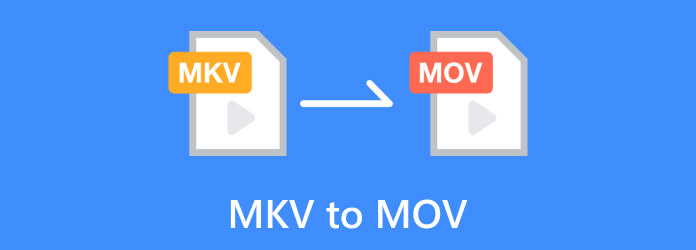
部分1。 MKV VS. MOV
以下是它們的定義和區別,讓您更詳細地了解 MKV 和 MOV。
什麼是MKV?
這種名為 MKV 的特殊容器由 Steve Lhomme 和 Lasse Kärkkäinen 開發,並命名為 Matroska。這種多格式可以容納多種類型的媒體,例如視訊、音訊和文字。它主要用於儲存高清視訊和電影,目前已被廣泛接受和支援。但是,您可能會發現它與大多數設備(尤其是行動裝置)的兼容性很差。此外,它比其他視訊格式具有更大的尺寸,這是許多人改變的另一個原因 MKV 到 MOV。
什麼是MOV?
MOV由蘋果公司開發,用於 的QuickTime Movie並因其QuickTime多媒體框架而得名。這種視訊格式通常用於儲存音訊、視訊和其他多媒體數據,例如字幕、文字軌道和元數據。 MOV 是一種多功能且靈活的格式,適用於高品質音訊和視訊內容。然而,儘管它被廣泛使用且用途廣泛,但它仍然存在潛在的缺點和限制,尤其是在線上串流媒體時。
| 方面 | MKV | MOV的 |
| 文件開發者 | Matroska:Steve Lhomme 和 Lasse Kärkkäinen。 | 蘋果公司。 |
| 檔案副檔名 | .mkv 或 .mk3d。 | .mov 或 .qt。 |
| 對於線上串流媒體 | 是 | 是 |
| 具有 3D 支持 | 是 | 是 |
| 相容性 | 具有適當編解碼器的播放器和設備。 | 廣泛相容。 |
| 尺寸 | 由於其內容和靈活性,它相對較大。 | 由於其優化,相對較小。 |
部分2。 如何在不損失品質的情況下更快地將 MKV 轉換為 MOV
當我們談論檢查 MKV 到 MOV 轉換器的功能和標準所需的最佳因素時, Video Converter Ultimate Blu-ray Master 是完美的解決方案。該視訊轉換器也已成為最有效的視訊和音訊轉換工具。此外,它使用簡單的程式提供高品質的輸出。此外,這款 Video Converter Ultimate 以其先進的超快技術而聞名,可讓您以 70 倍的速度轉換大量檔案。即使是批量轉換,您也會對無縫過程感到驚訝。此外,它還為您提供出色的輸出,同時您也可以將其工具箱用於其他強大的編輯工具。因此,讓我們一起學習透過這個高效的轉換工具將 .mkv 轉換為 .mov 檔案的最佳流程。
功能
- 100% 使用安全。
- 使用者友好的介面和簡單的導航。
- 它支援超過 500 種媒體格式。
- 它保持高視頻品質。
- 超快轉換和人工智慧技術。
免費下載
前往Windows
安全下載
免費下載
對於macOS
安全下載
步驟二最初,您只需單擊 下載 您在上面看到的按鈕可以快速將此 Video Converter Ultimate 下載到您的電腦上。下載後,立即安裝軟體。
步驟二啟動轉換器並透過點擊上傳 MKV 視頻 更多 按鈕。或者,您也可以將批次檔案拖曳到介面中央。
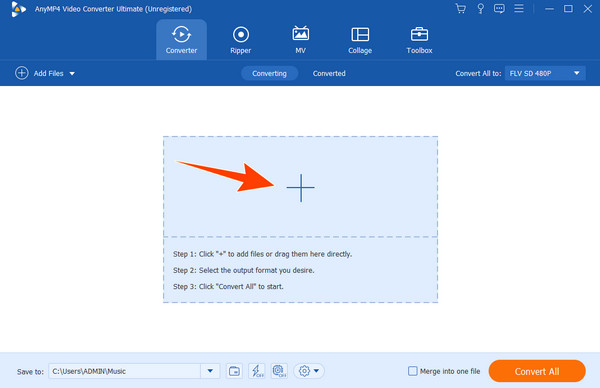
步驟二文件上傳後,您可以透過點擊選擇目標文件格式 MOV 全部轉換為 螢幕右上角的按鈕。
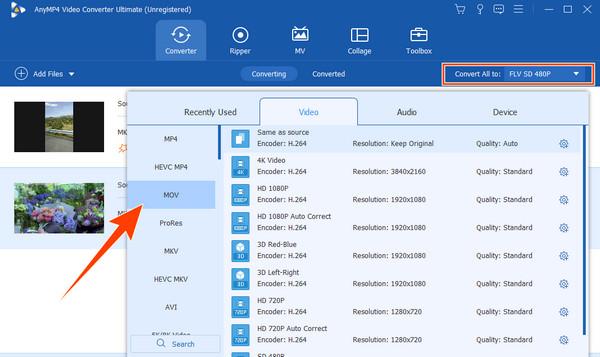
步驟二在那之後,擊中了 全部轉換 進入主介面後,請點選右下角的按鈕。然後,轉換過程將立即開始。您只需要等待不到一分鐘。然後,完成後,檢查新轉換的 MOV 檔案。
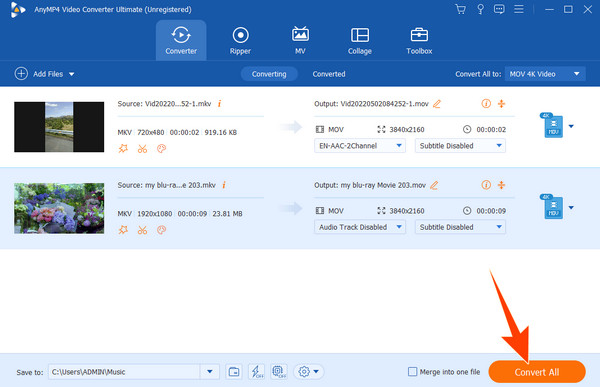
部分3。 如何在 VLC 中將 MKV 轉換為 MOV
如果您想要一個在 Mac 和 Windows 上免費將 MKV 轉換為 MOV 的免費解決方案,VLC Media Player 是一個不錯的選擇。 VLC 不僅是一個出色的媒體播放器,而且它還可以做很多其他事情,包括各種格式之間的視訊轉換。您可以使用 VLC 媒體播放器轉換各種支援的媒體檔案。然而,儘管它適用於大多數視訊編解碼器和格式,但在使用 VLC 時仍然會發現一些問題。此外,轉換功能可能不是最好的,但對於大多數用戶來說仍然可以很好地發揮作用。事實上,我們可以按照以下步驟在VLC上將MKV轉換為MOV。
步驟二啟動 VLC 媒體播放器,然後轉到以下位置打開 MKV 視頻 媒體 選項卡選單,然後選擇 轉換/保存 選項。 然後,點擊 加入 新視窗上的選項卡並點擊 轉換/保存 按鈕。
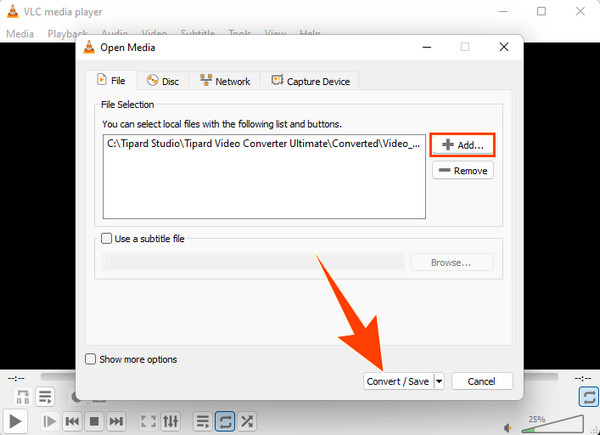
步驟二要獲得 MOV 輸出,請找到 影片-H.264 + MP3(MP4) 並選擇它作為您的輸出 個人資訊 部分。
步驟二完成後,單擊 瀏覽 按鈕並設定要轉換的影片的檔案目標。之後,點擊 開始 按鈕開始轉換過程。處理後檢查文件目的地。請注意,必須遵循相同的流程才能在 Mac 上免費將 MKV 轉換為 MOV。
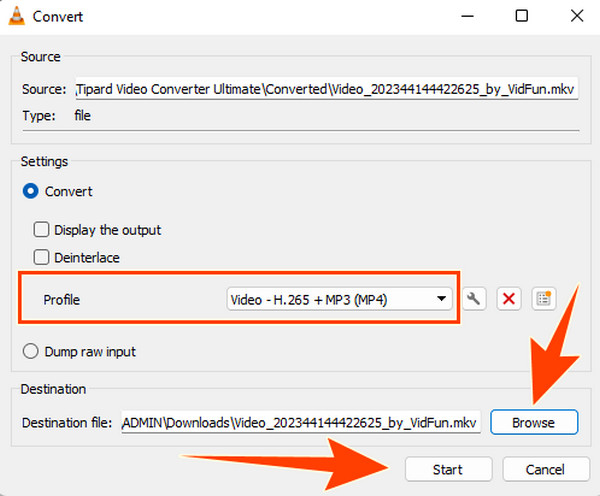
部分4。 如何使用 HandBrake 將 MKV 轉換為 MOV
HandBrake 是一個免費的優秀程式。該程式已經運行了幾十年,仍然是最好的視訊轉碼器之一。人們可以輕鬆轉換媒體檔案和 在 HandBrake 中翻錄藍光。此外,與 VLC 類似,Handbrake 是一個開源程序,完全不受任何可疑和附加條件的影響。事實上,您只會獲得已下載的內容,不多也不少。最後,借助此 HandBrake,您可以保證其在 Mac、Windows 和 Ubuntu 上的可用性。此外,它還有一個命令列工具或 GUI 介面。在本文中,我們將使用 Windows GUI 版本。那麼,如何在HandBrake上將MKV轉換為MOV呢?繼續執行下面提供的步驟。
步驟二在電腦上下載並安裝 HadBrake 後,您就可以開始啟動它。然後,啟動後,轉到 開源 選擇 MKV 影片作為來源。為此,請轉至 文件 選項卡菜單並選擇 開源 選項。
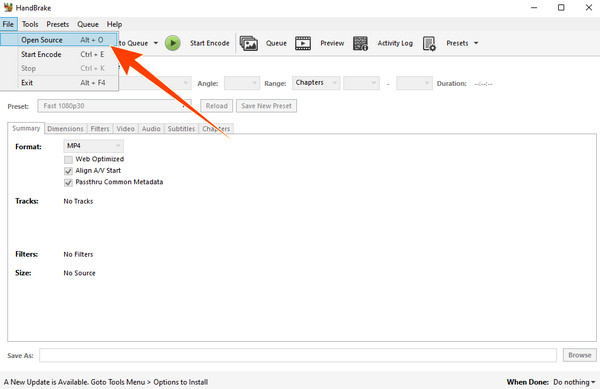
步驟二現在,從清單中選擇 MP4 格式。請注意,HandBrake 使用 MP4 容器來儲存 MOV 文件,因為它們很相似,而且大多數媒體播放器都可以處理這些格式。
步驟二將視訊設定配置為您的可選優化。否則,請點擊 開始編碼 按鈕啟動轉換過程。
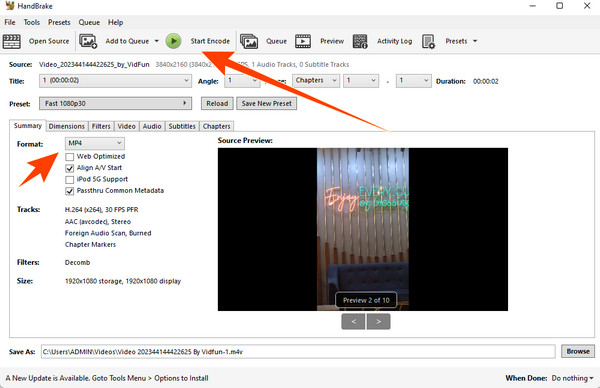
部分5。 有關 MKV 和轉換的常見問題解答
-
MKV 和 MOV 一樣嗎?
不,Matroska 多媒體容器和 QuickTime 檔案格式或 MKV 和 MOV 是用於儲存視訊、音訊和其他資料的不同多媒體容器格式。
-
如何在不損失品質的情況下將 MKV 轉換為 MOV?
使用高品質視訊轉換器工具(例如 Blu-ray Master 的 Video Converter Ultimate),透過選擇適當的設定並保留視訊和音訊的原始編解碼器,將 MKV 轉換為 MOV,而不會造成品質損失。
-
MKV 的品質比 MP4 低嗎?
不會,MKV和MP4是容器格式,相對不會影響視訊品質。那麼,質量是由容器內使用的設定和編解碼器決定的。
-
MKV是無損影片嗎?
MKV 作為容器格式(而不是編解碼器)本身並不影響視訊品質。事實上,如果其編解碼器是無損的,MKV 就可以儲存無損視訊。
總結
如果你想 將MKV轉換為MOV,你需要涉及專門的轉換器。該過程的目標是使 MKV 內容與 MOV 支援的應用程式和裝置相容。因此,選擇高品質的視訊轉換器對於在此過程中保持視訊和音訊的原始內容品質至關重要。無論是出於相容性還是偏好,上面提供的轉換器工具都使該過程變得更加容易,特別是在使用 Video Converter Ultimate.


